วิธีปิด Facebook Memories
สิ่งที่ต้องรู้
- เปิด Facebook แล้วเลือก ความทรงจำ จากแถบเมนูด้านซ้าย เลือก การแจ้งเตือน > ไม่มี เพื่อหยุดรับการแจ้งเตือนหน่วยความจำ
- หากต้องการบล็อกความทรงจำที่เกี่ยวข้องกับบางคน ให้ไปที่ ความทรงจำ > ซ่อนประชากรเริ่มพิมพ์ชื่อ เลือกชื่อ แล้วคลิก บันทึก.
- เลือก ซ่อนวันที่ หากคุณต้องการซ่อนความทรงจำที่เกี่ยวข้องกับวันที่หรือเหตุการณ์เฉพาะ ลบความทรงจำที่เฉพาะเจาะจงโดยลบโพสต์
บทความนี้อธิบายวิธีปิดฟีเจอร์ Memories ของ Facebook ซึ่งจะแสดงโพสต์จากปีก่อนหน้าในวันเดียวกัน
วิธีปิดความทรงจำ (และเปิดใหม่)
แม้ว่าความทรงจำจะเป็นวิธีที่ยอดเยี่ยมในการระลึกถึงช่วงเวลาสนุกสนาน ข่าวที่น่าตื่นเต้น หรือความสำเร็จอันยิ่งใหญ่ คุณ อาจมีความทรงจำที่ยากลำบากในชีวิตของคุณที่คุณไม่จำเป็นต้องได้รับการเตือน ของ. ง่ายที่จะปิดคุณสมบัติความทรงจำ โดยใช้วิธีดังนี้:
-
เปิด Facebook แล้วเลือก ความทรงจำ จากแถบเมนูด้านซ้าย
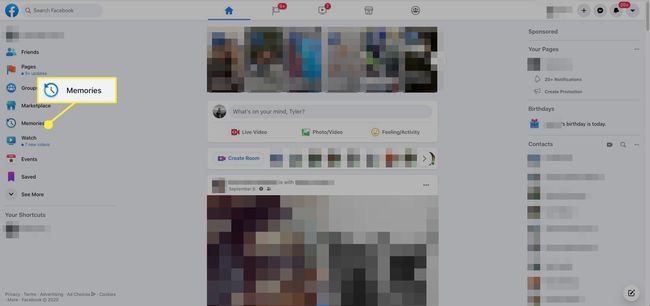
-
เลือก การแจ้งเตือน.

-
คุณมีสามตัวเลือกสำหรับความถี่ที่ Facebook แจ้งเตือนคุณเกี่ยวกับความทรงจำ เลือกหนึ่งที่เหมาะสมกับความต้องการของคุณมากที่สุด:
- ความทรงจำทั้งหมด: Facebook จะแจ้งให้คุณทราบไม่เกินวันละครั้งเกี่ยวกับความทรงจำของคุณ
- ไฮไลท์: Facebook จะแจ้งให้คุณทราบเกี่ยวกับวิดีโอหรือคอลเลกชั่นพิเศษเท่านั้น
- ไม่มี: Facebook ไม่ได้แจ้งให้คุณทราบถึงความทรงจำใด ๆ

วิธีบล็อกความทรงจำที่เกี่ยวข้องกับบางคนหรือวันที่
จากหน้าเดียวกัน คุณสามารถบล็อกความทรงจำที่เกี่ยวข้องกับบุคคลหรือวันที่บางกลุ่มได้ โดยใช้วิธีดังนี้:
-
เปิด Facebook แล้วเลือก ความทรงจำ จากแถบเมนูด้านซ้าย
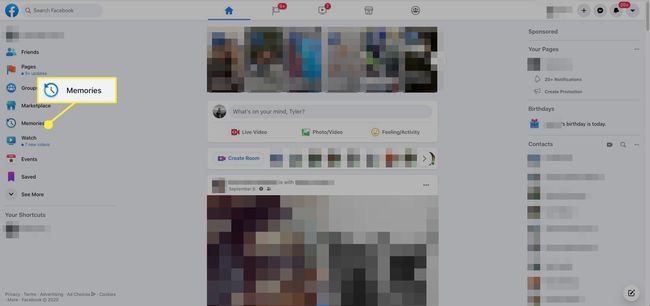
-
เลือก ซ่อนประชากร หากคุณต้องการบล็อกความทรงจำที่เกี่ยวข้องกับบางคนบน Facebook เริ่มพิมพ์ชื่อบุคคลและเลือกบัญชีที่เกี่ยวข้องที่ปรากฏขึ้น จากนั้นเลือก บันทึก เพื่อดำเนินการให้เสร็จสิ้น

-
เลือก ซ่อนวันที่ หากคุณต้องการซ่อนความทรงจำที่เกี่ยวข้องกับวันที่หรือเหตุการณ์เฉพาะ เลือก เพิ่มวันที่ใหม่รังe จากนั้นป้อนวันที่เริ่มต้นและสิ้นสุดเพื่อดำเนินการให้เสร็จสิ้น
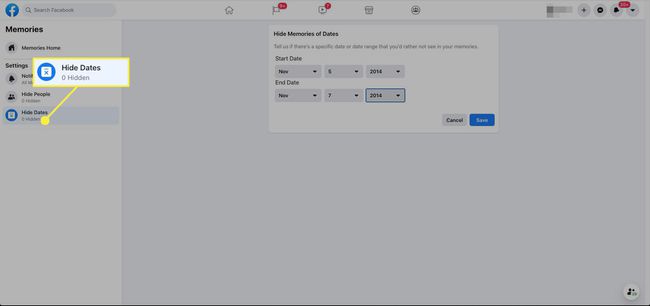
ลบความทรงจำบางอย่าง
คุณสามารถลบความทรงจำบางรายการได้โดยลบโพสต์ที่เกี่ยวข้องหรือลบการแจ้งเตือนสำหรับโพสต์นั้น
แม้ว่าคุณจะไม่สามารถเลื่อนดูคอลเล็กชันความทรงจำของคุณได้ แต่คุณสามารถค้นหาหรือนำทางไปยังโพสต์ใน เส้นเวลา และเปลี่ยนการตั้งค่า ใช้ฟังก์ชันค้นหาโปรไฟล์ (ระบุด้วยแว่นขยายบนหน้าโปรไฟล์ของคุณ) เพื่อค้นหาโพสต์
เมื่อคุณพบโพสต์แล้ว ให้เลือก การตั้งค่า ปุ่ม (ระบุด้วยจุดแนวนอนสามจุด) จากนั้นเลือก ปิดการแจ้งเตือนสำหรับโพสต์นี้. เลือก ลบโพสต์ เพื่อลบออกอย่างถาวร

คุณยังสามารถแก้ไขโพสต์หรือเปลี่ยนการตั้งค่าการแจ้งเตือนในวันแห่งความทรงจำได้อีกด้วย ตรวจสอบหน้าความทรงจำในแต่ละวันหรือในวันที่หน่วยความจำมีปัญหา และปฏิบัติตามคำแนะนำด้านบนเพื่อแก้ไขหรือลบการแจ้งเตือนสำหรับโพสต์
